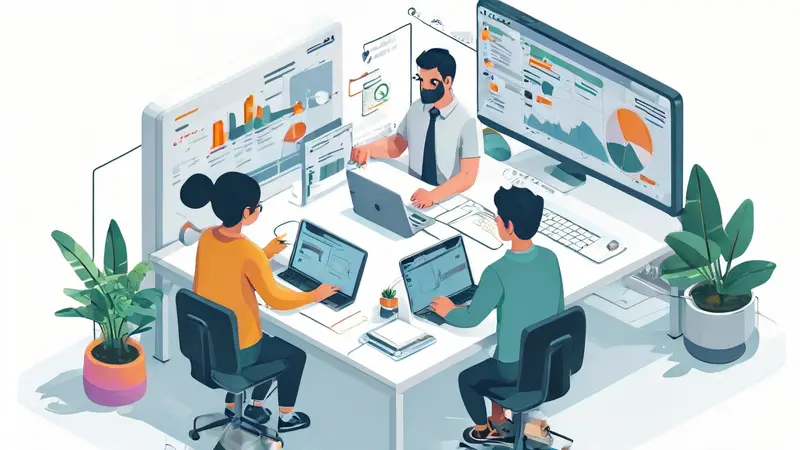
如何在内网协作Excel
要在内网协作Excel,您可以使用共享网络驱动器、使用Excel的共享工作簿功能、使用企业内部的协作工具(如SharePoint或OneDrive for Business)。这些方法各有优缺点,但它们都能帮助团队在内网环境下高效协作。特别是使用企业内部的协作工具(如SharePoint或OneDrive for Business),可以提供更高的安全性和更方便的版本控制。
使用企业内部的协作工具(如SharePoint或OneDrive for Business)是推荐的方式,因为这些工具不仅支持多人同时编辑,还提供了强大的版本控制功能和权限管理,确保数据的安全和一致性。例如,SharePoint可以创建一个共享的文档库,所有团队成员都可以访问、编辑和评论文档。同时,所有的修改都会被记录,方便回溯历史版本。
一、使用共享网络驱动器
1.1 共享网络驱动器的设置
共享网络驱动器是最基础的内网协作方式。为了设置共享驱动器,首先需要IT部门为团队设置一个共享文件夹。这个文件夹应位于一个安全的服务器上,并且需要对访问权限进行严格控制。每个团队成员都需要有访问和编辑权限,以便他们可以打开和保存Excel文件。
1.2 共享网络驱动器的优势和劣势
共享网络驱动器的主要优势是简单直接,容易设置和使用。但是,它也有显著的缺点,主要是无法支持多人同时编辑。当一个团队成员正在编辑Excel文件时,其他成员只能以只读模式查看文件,无法进行实时协作。此外,版本控制也较为困难,容易出现数据覆盖的情况。因此,在多人协作的场景下,共享网络驱动器并不是最理想的选择。
二、使用Excel的共享工作簿功能
2.1 如何启用共享工作簿功能
Excel的共享工作簿功能允许多个用户同时编辑同一个Excel文件。要启用这个功能,首先需要打开Excel文件,然后进入“审阅”选项卡,点击“共享工作簿”按钮。在弹出的窗口中,勾选“允许多用户同时编辑,同时还可以查看更改历史记录”选项。设置完成后,保存文件到共享网络驱动器或其他共享位置。
2.2 共享工作簿功能的限制
虽然共享工作簿功能允许多人同时编辑文件,但它也有一些限制。例如,某些Excel功能在共享工作簿模式下不可用,如条件格式、数据验证、图表等。此外,协作的流畅性也可能受到影响,尤其是在网络状况不佳的情况下。因此,尽管共享工作簿功能可以解决多人协作的问题,但在复杂的数据处理和分析场景下,可能不太适用。
三、使用企业内部的协作工具(如SharePoint或OneDrive for Business)
3.1 SharePoint的使用
SharePoint是一个强大的企业协作工具,可以创建一个共享的文档库,所有团队成员都可以访问、编辑和评论文档。要使用SharePoint协作Excel,首先需要创建一个SharePoint网站,并在网站中创建一个文档库。然后,将Excel文件上传到文档库中,设置适当的权限,确保团队成员可以访问和编辑文件。
3.2 SharePoint的优势
SharePoint的主要优势在于其强大的协作功能和安全性。所有的修改都会被记录,方便回溯历史版本。此外,SharePoint还支持实时协作,团队成员可以同时编辑同一个Excel文件,所有的修改都会实时同步。此外,SharePoint还提供了丰富的权限管理功能,可以根据需要设置不同的访问和编辑权限,确保数据的安全性。
3.3 OneDrive for Business的使用
OneDrive for Business是另一个强大的企业协作工具。与SharePoint类似,OneDrive for Business也支持实时协作和版本控制。要使用OneDrive for Business协作Excel,首先需要将Excel文件上传到OneDrive for Business,然后共享文件给团队成员。团队成员可以通过链接访问文件,并进行实时编辑。
3.4 OneDrive for Business的优势
OneDrive for Business的主要优势在于其易用性和灵活性。文件可以随时随地访问和编辑,无需依赖固定的网络环境。此外,OneDrive for Business还支持离线编辑,当网络恢复时,所有的修改会自动同步到云端。此外,OneDrive for Business还提供了强大的文件共享和权限管理功能,可以根据需要设置不同的访问和编辑权限。
四、版本控制和权限管理
4.1 版本控制的重要性
在多人协作的环境中,版本控制是非常重要的。它可以帮助团队跟踪每次修改,方便回溯和恢复到之前的版本。SharePoint和OneDrive for Business都提供了强大的版本控制功能,所有的修改都会被自动记录,团队成员可以随时查看和恢复历史版本。
4.2 如何进行版本控制
在SharePoint中,每次保存文件时,系统会自动创建一个新版本。团队成员可以通过文件历史记录查看所有的版本,并根据需要恢复到某个特定版本。在OneDrive for Business中,版本控制的操作类似,团队成员可以通过文件的“版本历史记录”查看和恢复历史版本。
4.3 权限管理的重要性
权限管理是确保数据安全的关键。在内网协作环境中,团队成员的访问和编辑权限需要严格控制,防止数据泄露和误操作。SharePoint和OneDrive for Business都提供了丰富的权限管理功能,可以根据需要设置不同的访问和编辑权限。
4.4 如何进行权限管理
在SharePoint中,可以为文档库和文件设置不同的权限,确保只有授权的团队成员可以访问和编辑文件。在OneDrive for Business中,可以通过文件共享设置来管理权限,确保只有授权的团队成员可以访问和编辑文件。此外,还可以设置文件的共享链接,限制链接的有效期和访问权限,进一步提高数据的安全性。
五、协作流程的优化
5.1 明确分工和责任
在多人协作的环境中,明确分工和责任是提高效率的关键。每个团队成员应明确自己的职责和任务,避免重复劳动和冲突。可以通过项目管理工具(如Trello、Asana等)来分配任务和跟踪进度,确保每个成员都清楚自己的工作内容和截止日期。
5.2 定期沟通和反馈
定期沟通和反馈也是优化协作流程的重要环节。团队成员应定期召开会议,讨论项目进展和遇到的问题,及时调整工作计划和任务分配。同时,团队成员应及时提供反馈,分享自己的意见和建议,确保项目按计划顺利推进。
5.3 使用协作工具
除了SharePoint和OneDrive for Business,团队还可以使用其他协作工具(如Microsoft Teams、Slack等)来提高协作效率。这些工具可以帮助团队成员实时沟通和共享信息,快速解决问题和讨论方案。此外,这些工具还提供了丰富的集成功能,可以与其他办公软件(如Outlook、Excel等)无缝对接,提高工作效率。
六、数据安全和备份
6.1 数据安全的重要性
在内网协作环境中,数据安全是至关重要的。企业需要采取有效的措施,防止数据泄露和丢失,确保数据的完整性和保密性。这包括建立严格的权限管理制度,定期进行数据备份,以及采用加密技术保护敏感信息。
6.2 数据备份的策略
企业应制定详细的数据备份策略,确保所有重要数据都能及时备份和恢复。可以采用本地备份和云备份相结合的方式,提高数据的安全性和恢复能力。对于关键数据,可以设置自动备份,确保数据在发生故障时能够迅速恢复。
6.3 加密和安全传输
为了防止数据在传输过程中被窃取或篡改,可以采用加密技术对数据进行保护。例如,可以使用SSL/TLS协议对数据进行加密传输,确保数据在传输过程中的安全性。此外,还可以对存储在服务器上的数据进行加密,防止数据被未经授权的人员访问。
七、培训和支持
7.1 培训的重要性
为了确保团队成员能够高效使用内网协作工具,企业应提供培训和支持。培训可以帮助团队成员掌握协作工具的使用方法和最佳实践,提高协作效率和工作质量。此外,培训还可以帮助团队成员了解数据安全和版本控制等重要概念,确保数据的安全性和一致性。
7.2 培训的内容
培训的内容应包括协作工具的基本操作、版本控制和权限管理、数据安全和备份策略等。此外,还可以提供一些实际案例和操作演示,帮助团队成员更好地理解和掌握协作工具的使用方法。
7.3 技术支持
除了培训,企业还应提供技术支持,帮助团队成员解决在使用协作工具过程中遇到的问题。可以设立专门的技术支持团队,提供在线帮助和电话支持,确保团队成员在遇到问题时能够及时获得帮助和解决方案。
八、总结
在内网协作Excel,使用共享网络驱动器、使用Excel的共享工作簿功能、使用企业内部的协作工具(如SharePoint或OneDrive for Business)是主要的方法。使用企业内部的协作工具(如SharePoint或OneDrive for Business)是推荐的方式,因为这些工具不仅支持多人同时编辑,还提供了强大的版本控制功能和权限管理,确保数据的安全和一致性。此外,企业还应注重版本控制和权限管理、优化协作流程、确保数据安全和备份、提供培训和支持,确保团队能够高效、安全地进行协作。
相关问答FAQs:
1. 如何在内网中共享Excel文件?
在内网中共享Excel文件,可以通过以下步骤进行:
- 将Excel文件存储在内网共享文件夹中,确保所有需要协作的用户都能够访问该文件夹。
- 通过内网共享文件夹的权限设置,授权其他用户可以编辑或只读访问Excel文件。
- 将Excel文件发送给需要协作的用户,让他们直接在内网共享文件夹中打开和编辑文件。
2. 如何在内网中同时编辑Excel文件?
在内网中同时编辑Excel文件,可以使用以下方法:
- 使用共享功能,将Excel文件存储在内网共享文件夹中,并授权其他用户可以同时编辑文件。
- 使用协作功能,通过Excel的在线版本(如Microsoft 365)进行协作编辑,多个用户可以同时对同一文件进行编辑和保存。
3. 如何在内网中查看其他用户对Excel文件的修改记录?
在内网中查看其他用户对Excel文件的修改记录,可以按照以下步骤进行:
- 打开Excel文件,并进入“审阅”选项卡。
- 点击“修订”选项,选择“跟踪更改”功能。
- 在“跟踪更改”功能中,可以查看其他用户对Excel文件的修改记录、留言和批注,并进行必要的审阅和处理。





























